- यदि सीपीयू सभी कोर नहीं दिखा रहा है तो इसका मतलब है कि आपका प्रोसेसर अंदर दे रहा है।
- हम एक अन्य तृतीय-पक्ष निगरानी उपकरण का उपयोग करने का सुझाव देते हैं यदि Tपूछो प्रबंधक सभी कोर नहीं दिखा रहा है।
- आपको यह सुनिश्चित करना चाहिए कि समस्या को शीघ्रता से हल करने के लिए आपके सभी कोर सक्षम हैं।
- एक सीपीयू सभी कोर का उपयोग नहीं कर रहा है इसका मतलब यह हो सकता है कि आपका हार्डवेयर टूट गया है और इसे बदलने की जरूरत है।

यह सॉफ़्टवेयर सामान्य कंप्यूटर त्रुटियों की मरम्मत करेगा, आपको फ़ाइल हानि, मैलवेयर, हार्डवेयर विफलता से बचाएगा और अधिकतम प्रदर्शन के लिए आपके पीसी को अनुकूलित करेगा। पीसी की समस्याओं को ठीक करें और 3 आसान चरणों में अभी वायरस निकालें:
- रेस्टोरो पीसी रिपेयर टूल डाउनलोड करें जो पेटेंट प्रौद्योगिकी के साथ आता है (पेटेंट उपलब्ध यहां).
- क्लिक स्कैन शुरू करें Windows समस्याएँ ढूँढ़ने के लिए जो PC समस्याएँ उत्पन्न कर सकती हैं।
- क्लिक सभी की मरम्मत आपके कंप्यूटर की सुरक्षा और प्रदर्शन को प्रभावित करने वाली समस्याओं को ठीक करने के लिए
- रेस्टोरो द्वारा डाउनलोड किया गया है 0 इस महीने पाठकों।
कार्य प्रबंधक एक अविश्वसनीय रूप से उपयोगी उपकरण है जिसे कई विंडोज उपयोगकर्ता अनदेखा करते हैं, मुख्यतः क्योंकि यह केवल ग्राफ़ और संख्या दिखाता है जिसे हर कोई समझ सकता है।
इसका उपयोग आपके पीसी पर सक्रिय प्रक्रियाओं की निगरानी के लिए किया जा सकता है, सी पी यू और विभिन्न प्रोग्रामों का RAM उपयोग, साथ ही साथ कुछ हार्डवेयर विशिष्टताएँ।
एक अच्छा उदाहरण यह है कि आप अपने सीपीयू पर कोर और थ्रेड्स की संख्या की निगरानी के लिए टास्क मैनेजर का उपयोग कैसे कर सकते हैं।
हालांकि, कुछ उपयोगकर्ता की सूचना दी कि उन्हें टास्क मैनेजर के इस पहलू के साथ समस्या हो रही है, क्योंकि यह वास्तव में सीपीयू की तुलना में कम कोर और थ्रेड दिखाता है:
यह एक पुराना सीपीयू है और लंबे समय के बाद मैं टास्क मैनेजर में गया और यह केवल 1 कोर और 2 लॉजिकल प्रोसेसर दिखाता है, भले ही इंटेल साइट में 2 कोर और 4 थ्रेड्स का उल्लेख हो।
यह एक समस्या है जो विशेष रूप से लोअर-एंड पीसी पर होती है, जैसे कि वे जो प्रकृति में दोहरे कोर हैं।
चूंकि हर कोई लगातार अपग्रेड करने का जोखिम नहीं उठा सकता है, इसलिए हमने इस गाइड को बनाया है जो आपको दिखाएगा कि इस तरह की स्थिति में क्या करना है।
टास्क मैनेजर में सभी कोर कैसे दिखाएं?
1. एक अलग निगरानी उपकरण का प्रयोग करें
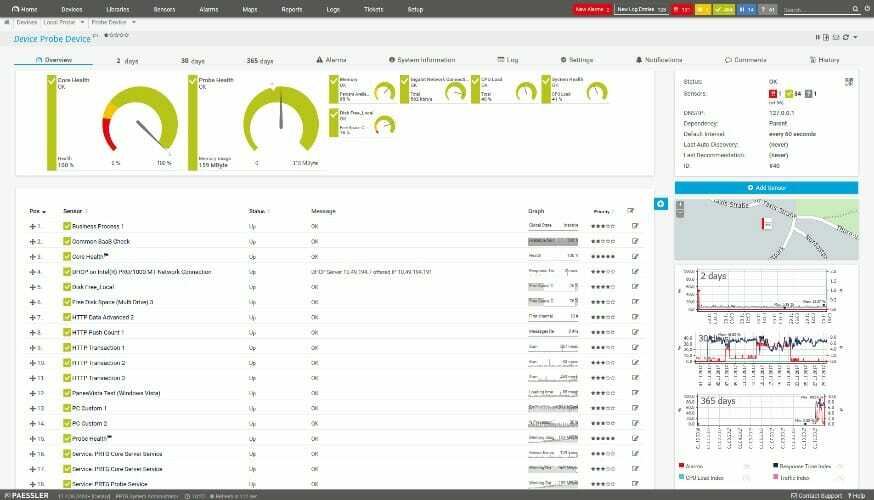
कभी-कभी यह समस्या कार्य प्रबंधक से एक साधारण प्रदर्शन बग हो सकती है। बस पीसी को पुनरारंभ करें और फिर से जांचें। यदि कोर और थ्रेड्स की संख्या अभी भी असंगत है, तो आपको अपने सीपीयू के लिए एक अलग मॉनिटरिंग टूल का उपयोग करने का प्रयास करना चाहिए।
वहाँ बहुत सारे सॉफ़्टवेयर उपकरण हैं जो आपकी CPU गतिविधि की निगरानी कर सकते हैं, और उनमें से कई कार्य प्रबंधक से भी बेहतर हैं। PRTG नेटवर्क मॉनिटर एक बेहतरीन उदाहरण है।
यह कोर और थ्रेड्स की संख्या की निगरानी कर सकता है, तापमान की जांच कर सकता है, न्यूनतम और अधिकतम प्रसंस्करण गति, और बहुत कुछ।

PRTG नेटवर्क मॉनिटर
अपने पूरे सिस्टम की निगरानी करें और पीआरटीजी नेटवर्क मॉनिटर के साथ समय-समय पर इसके प्रदर्शन के ग्राफ देखें!
2. सुनिश्चित करें कि आपके सभी CPU कोर सक्षम हैं
- दबाएँ खिड़कियाँ + आर
- यह खुल जाएगा Daud मेन्यू।
- में टाइप करें एमएसकॉन्फ़िग।
- के पास जाओ बीओओटी टैब।
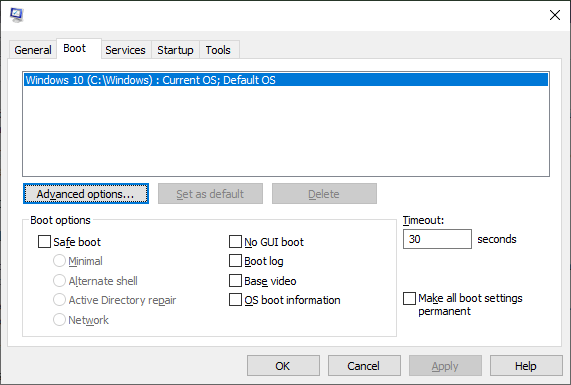
- चुनते हैं उन्नत विकल्प।
- देखो कहाँ कहता है प्रोसेसर की संख्या।
- यदि चेकबॉक्स सक्षम है, तो इसे अनचेक करें।
- जब भी मौका मिले आपके सिस्टम को अब अपने सभी प्रोसेसर का उपयोग करना चाहिए।
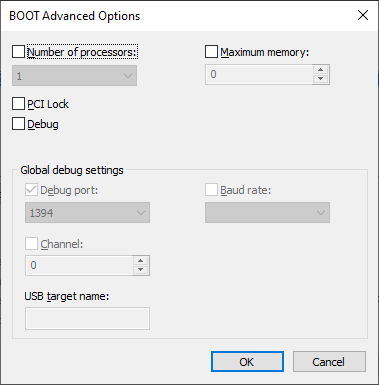
- जब भी मौका मिले आपके सिस्टम को अब अपने सभी प्रोसेसर का उपयोग करना चाहिए।
- रीबूट पीसी।
- नंबर को-कोर देखने के लिए टास्क मैनेजर या कोई अन्य मॉनिटरिंग प्रोग्राम खोलें। आपको अभी सही संख्या देखनी चाहिए।
ध्यान दें: डिज़ाइन के अनुसार, इस सिस्टम सेटिंग का उपयोग केवल आपके CPU द्वारा उपयोग किए जाने वाले कोर की संख्या को कम करने के लिए किया जा सकता है, क्योंकि सिस्टम का लक्ष्य हमेशा आपके प्रोसेसर का अधिकतम लाभ उठाना होता है।
कहा जा रहा है, यदि आप पाते हैं कि यह सिस्टम सेटिंग डिफ़ॉल्ट मान से कम में संशोधित है, तो यह किसी अन्य सॉफ़्टवेयर की छेड़छाड़ का परिणाम हो सकता है।
इन चरणों का पालन करके, आपको कार्य प्रबंधन या किसी अन्य निगरानी कार्यक्रम का उपयोग करते समय प्रोसेसर की सही संख्या देखने में सक्षम होना चाहिए।
3. सीपीयू बदलें

यदि आप बहुत पुराना पीसी चला रहे हैं, तो हो सकता है कि आपको कम कोर दिखाई दे रहे हैं, इसका कारण यह है कि सीपीयू अंदर दे रहा है। यदि ऊपर वर्णित समाधानों में से कोई भी परिणाम नहीं देता है, तो आपकी सबसे अच्छी शर्त बस एक नया सीपीयू प्राप्त करना है।
वहां बहुत सारे अपग्रेड विकल्प आपके लिए चुनने के लिए। इसके अलावा, एक नया सीपीयू प्राप्त करना आपके पीसी के प्रदर्शन को बहुत प्रभावित करेगा, क्योंकि प्रोसेसर आपके कंप्यूटर का दिमाग है।
यह हमारे लेख को समाप्त करता है। हमारे समाधानों का अच्छी तरह से पालन करना सुनिश्चित करें और, यदि आप इस समस्या को हल करने के किसी अन्य तरीके से अवगत हैं, तो इसे नीचे टिप्पणी अनुभाग में साझा करें ताकि अन्य उपयोगकर्ता भी इसे आजमा सकें।
 अभी भी समस्याएं आ रही हैं?उन्हें इस टूल से ठीक करें:
अभी भी समस्याएं आ रही हैं?उन्हें इस टूल से ठीक करें:
- इस पीसी मरम्मत उपकरण को डाउनलोड करें TrustPilot.com पर बढ़िया रेटिंग दी गई है (इस पृष्ठ पर डाउनलोड शुरू होता है)।
- क्लिक स्कैन शुरू करें Windows समस्याएँ ढूँढ़ने के लिए जो PC समस्याएँ उत्पन्न कर सकती हैं।
- क्लिक सभी की मरम्मत पेटेंट प्रौद्योगिकियों के साथ मुद्दों को ठीक करने के लिए (हमारे पाठकों के लिए विशेष छूट)।
रेस्टोरो द्वारा डाउनलोड किया गया है 0 इस महीने पाठकों।


